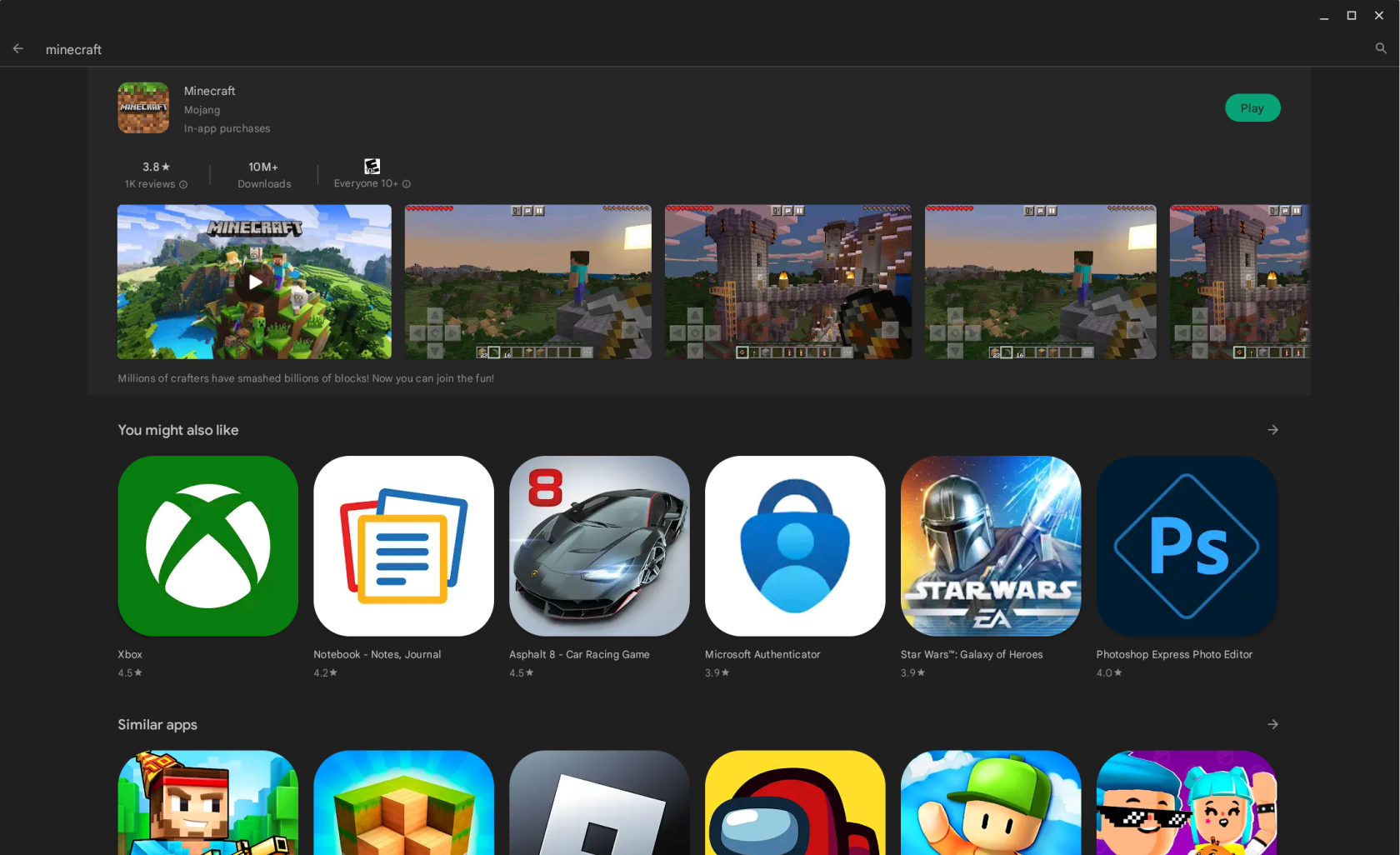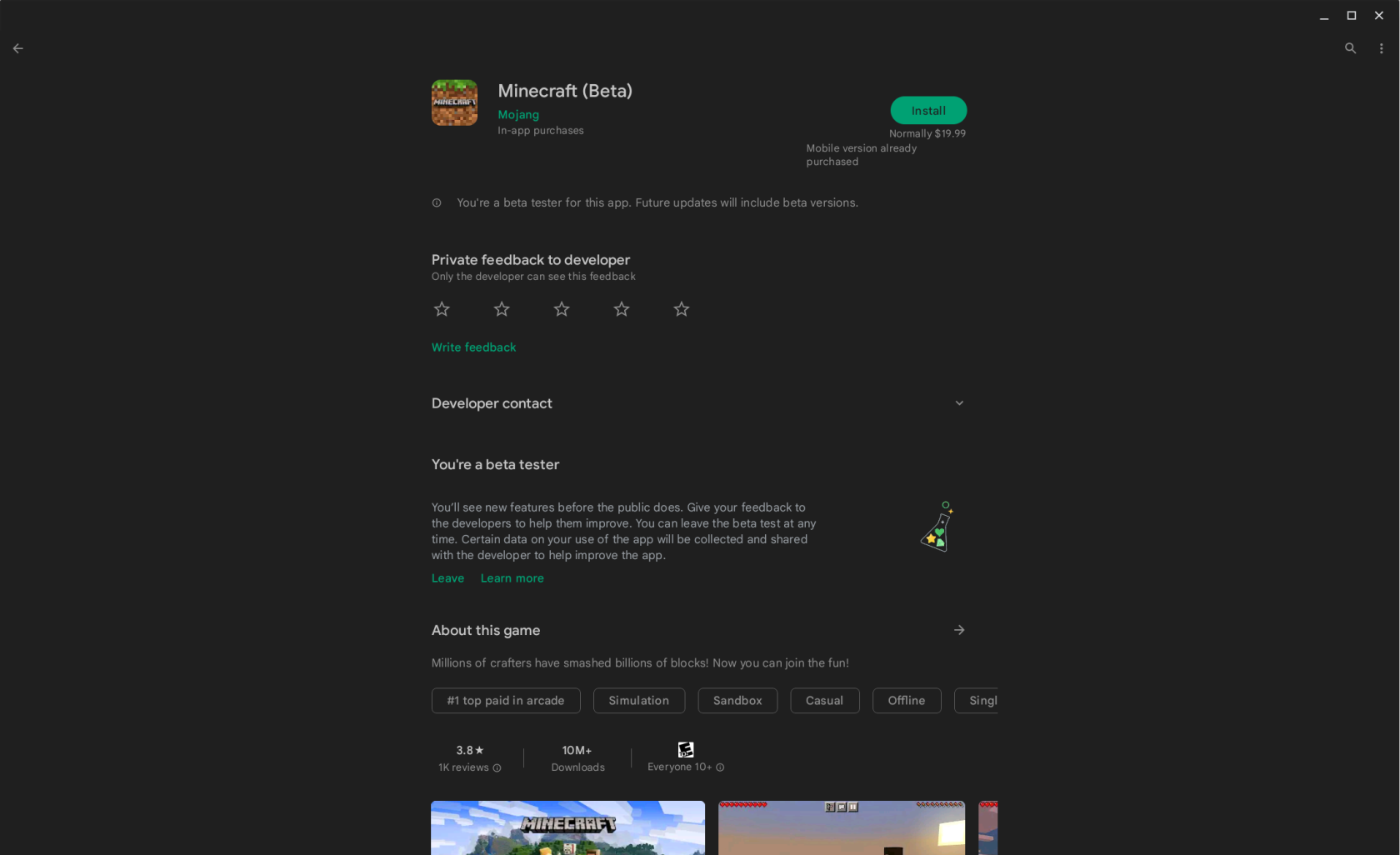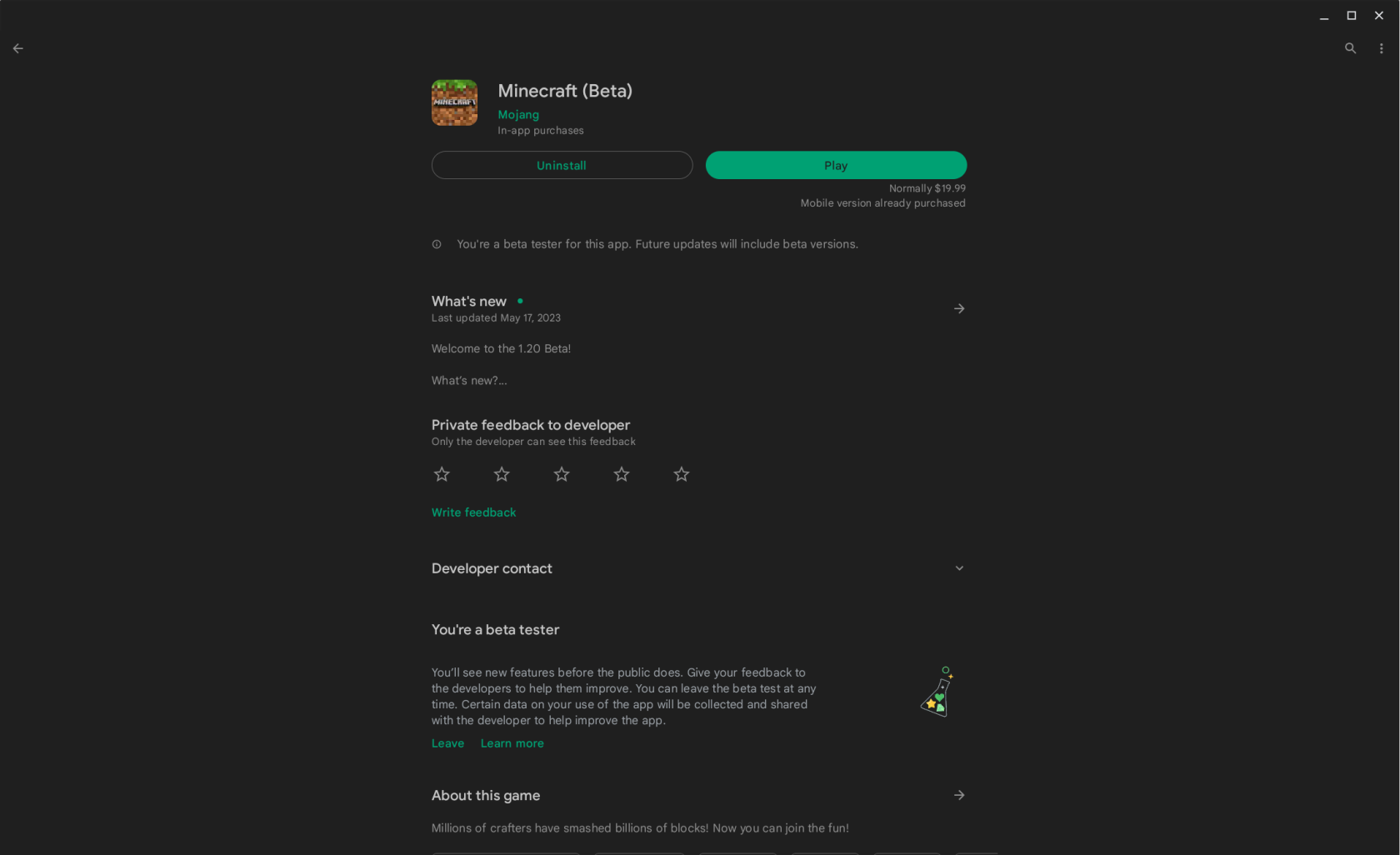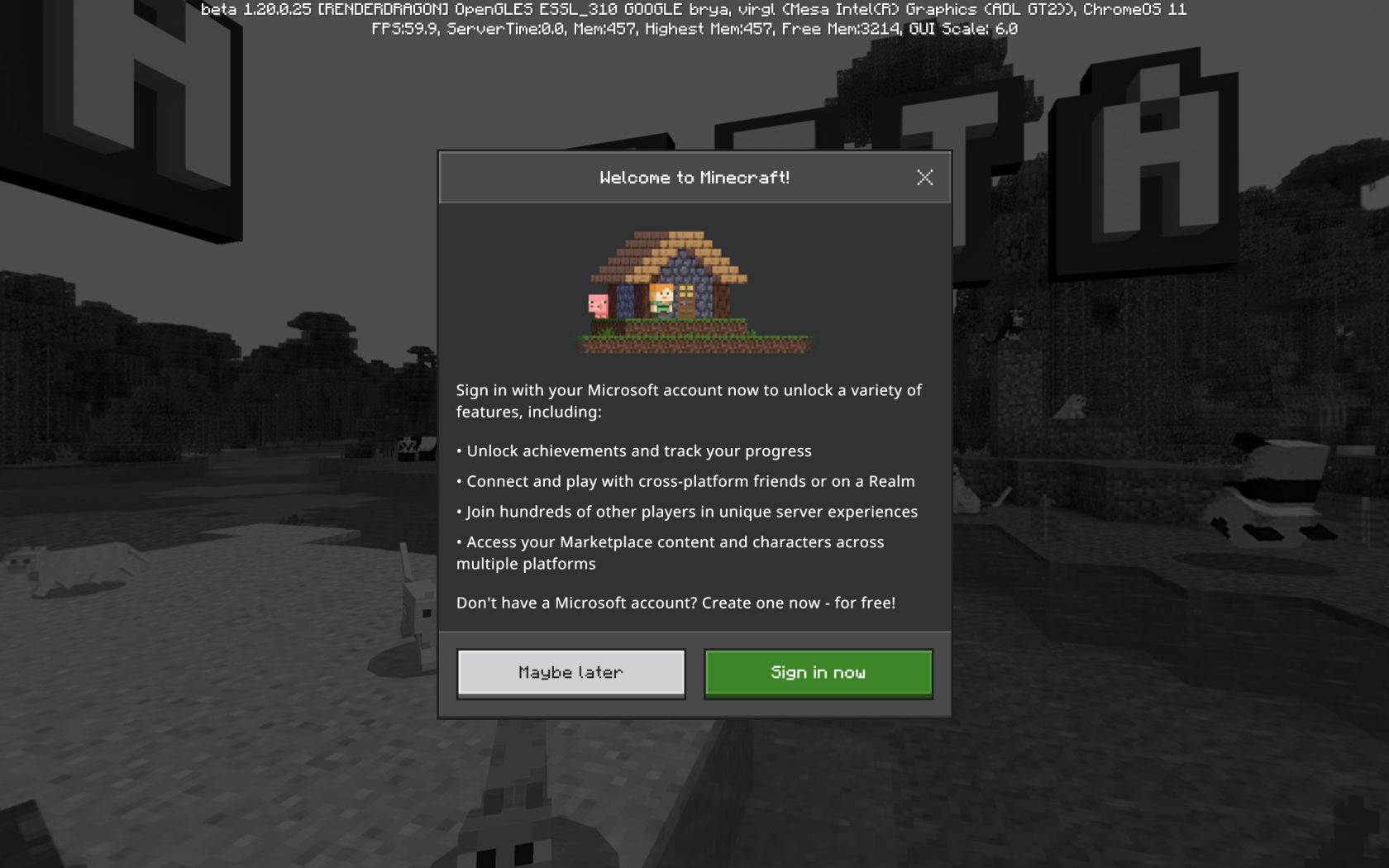Za posledných dvanásť mesiacov sa Chromebooky výrazne vyvinuli a prekonali svoje tradičné úlohy vzdelávacích nástrojov a základných zariadení na prehliadanie internetu. Beta verzia Steamu bola oficiálne spustená, čo používateľom umožňuje vychutnať si množstvo najlepších hier Steam priamo v systéme ChromeOS, čím sa eliminuje potreba Linuxu.
V rámci nedávneho vývoja je teraz jedna z najobľúbenejších hier na svete dostupná na Chromebookoch. Mojang, dcérska spoločnosť Microsoftu, potvrdila, že Minecraft je teraz možné hrať na týchto zariadeniach. V Obchode Play bola vydaná nová verzia hry. Spustenie hry však zahŕňa viac ako len sťahovanie a inštaláciu Minecraftu.
Ako hrať Minecraft na Chromebookoch: Požiadavky na Chromebook
Predtým, ako sa ponoríte do nového sveta Minecraftu, Mojang určil súbor predpokladov, ktoré musí váš Chromebook spĺňať.
- Operačný systém : ChromeOS 111
- Architektúra systému : 64-bit (x86_64, arm64-v8a)
- Procesor : Intel Celeron N4500, Intel i3-7130U, Mediatek T8183, Qualcomm SC7180, AMD Ryzen 3 3250C alebo lepší
- Pamäť : 4 GB RAM
- Úložisko : Minimálne 1 GB inštalácie hry, máp a iných súborov
Za predpokladu, že váš Chromebook spĺňa tieto požiadavky, môžete hrať Minecraft na Chromebookoch takto:
- Otvorte na svojom Chromebooku Obchod Play .
- Vyhľadajte Minecraft .
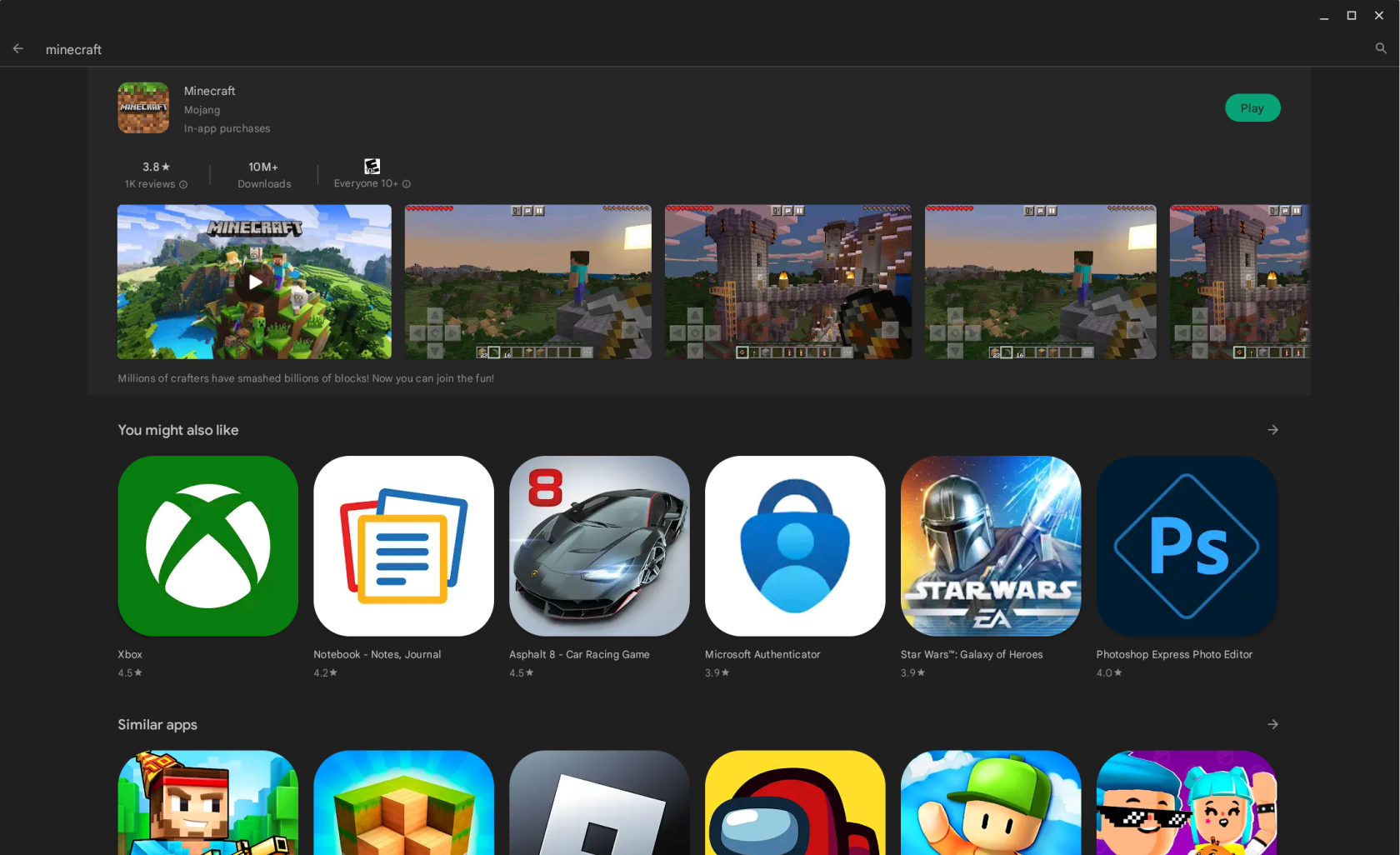
- Kliknite na tlačidlo Kúpiť .
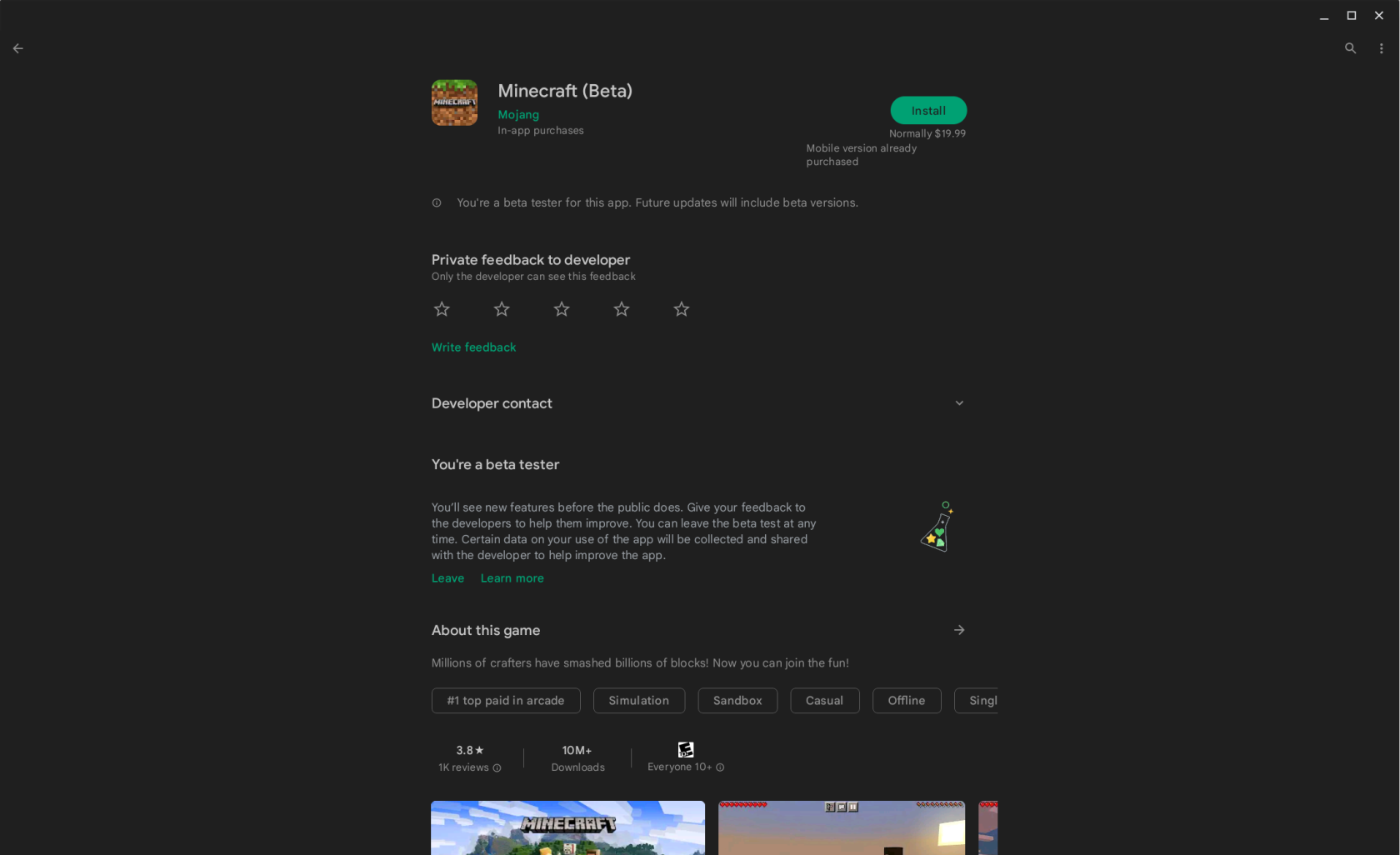
- Po zakúpení Minecraftu sa sťahovanie automaticky spustí.
- Po stiahnutí kliknite na tlačidlo Prehrať v zozname alebo vyhľadajte Minecraft v spúšťači ChromeOS.
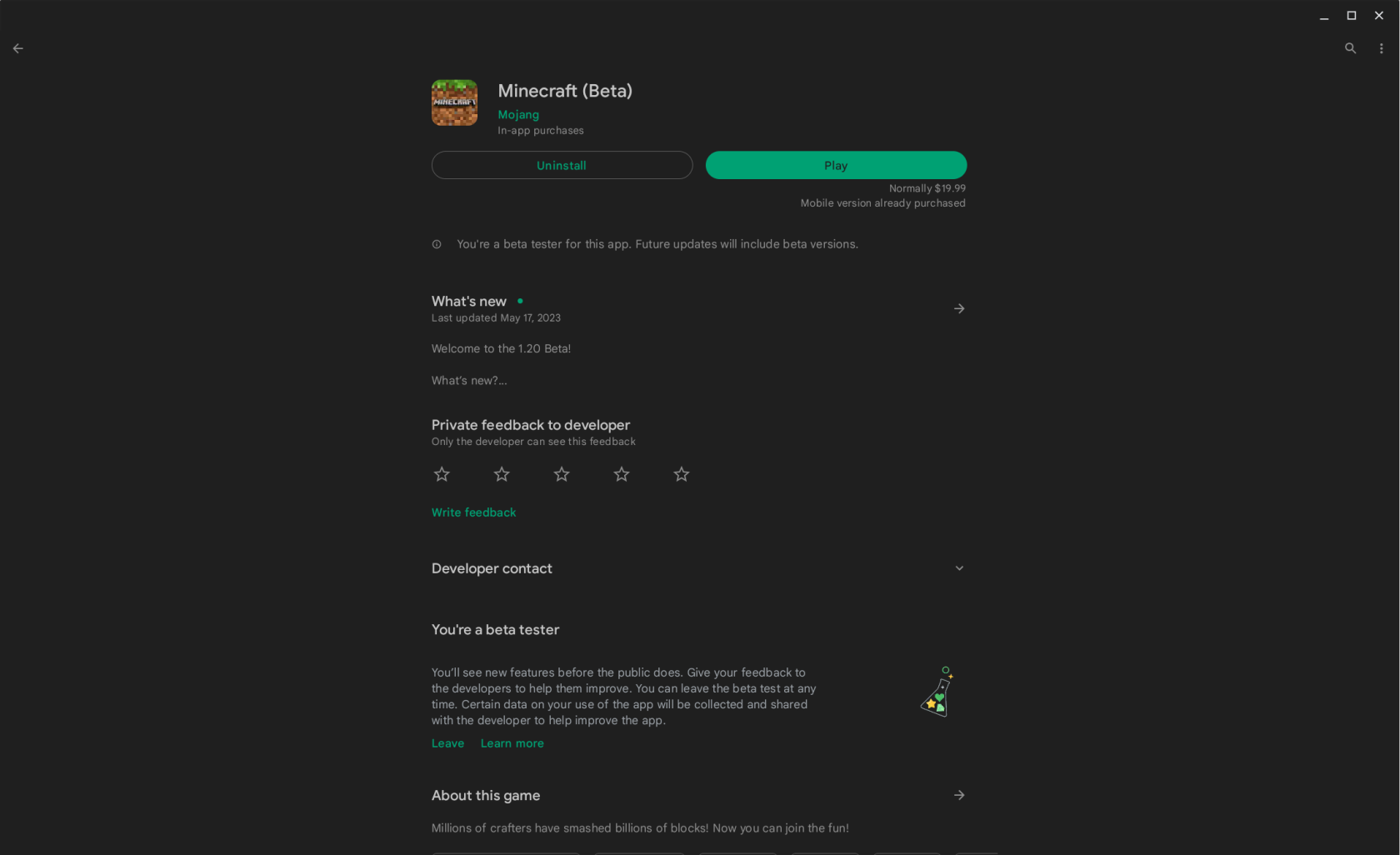
Po prvom spustení Minecraftu sa zobrazí uvítacia obrazovka s výzvou na prihlásenie pomocou konta Microsoft. Táto akcia umožní niekoľko doplnkových funkcií, vrátane možnosti odomknúť úspechy, zapojiť sa do hrania s priateľmi na rôznych platformách a získať prístup na trh pre rôzne vzhľady a ďalší obsah v hre.
Minecraft pre Chromebooky ešte nie je vyleštený
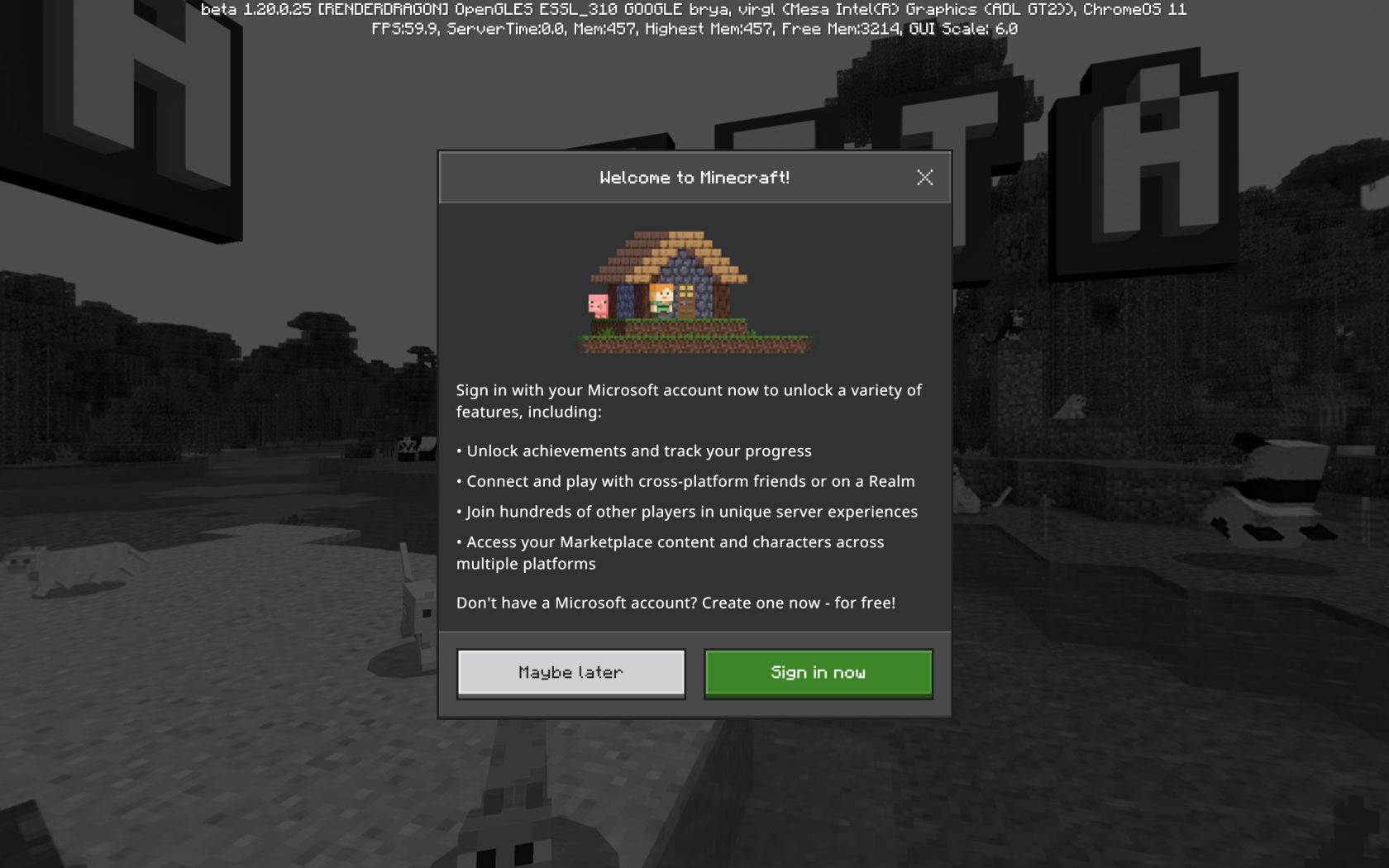
Ak plánujete hrať Minecraft na Chromebookoch, je potrebné zvážiť niekoľko bodov. Po prvé, toto nie je rovnaká verzia hry, ktorá je už nejaký čas dostupná v Obchode Play. Označuje sa ako „Verzia s včasným prístupom“, čo znamená debut Minecraft: Bedrock Edition na Chromebooku.
Táto verzia je v podstate podobná predchádzajúcej verzii dostupnej v Obchode Play, ale je prispôsobená pre systém ChromeOS. Keďže je však stále v aktívnom vývoji a testovaní, mali by ste byť pripravení na potenciálne chyby.
Napríklad počas testovania tejto novej verzie na našom vlastnom Chromebooku sme narazili na niekoľko náhodných zamrznutí aplikácií. Preto nemusí byť vhodné okamžite riešiť náročné úlohy, ako je boj s Ender Dragonom.
Záver
Aj keď je pochopiteľné, že kúpa ďalšej verzie Minecraftu môže byť zdrojom frustrácie, veríme, že investícia je opodstatnená. Väčšina špičkových Chromebookov už spĺňa hardvérové predpoklady stanovené Mojangom, takže kompatibilita by nemala predstavovať veľké obavy.
Skutočne vzrušujúce je, že táto „verzia s predčasným prístupom“ je príkladom neustáleho pokroku v oblasti Chromebookov a OS Chrome. Žiaľ, Mojang neposkytol žiadnu časovú os, kedy bude Bedrock Edition všeobecne prístupná. Buďte si však istí, že jeho vydanie budeme pozorne sledovať.